แก้ไขข้อผิดพลาด Wyze 07 บน Android
เผยแพร่แล้ว: 2022-09-20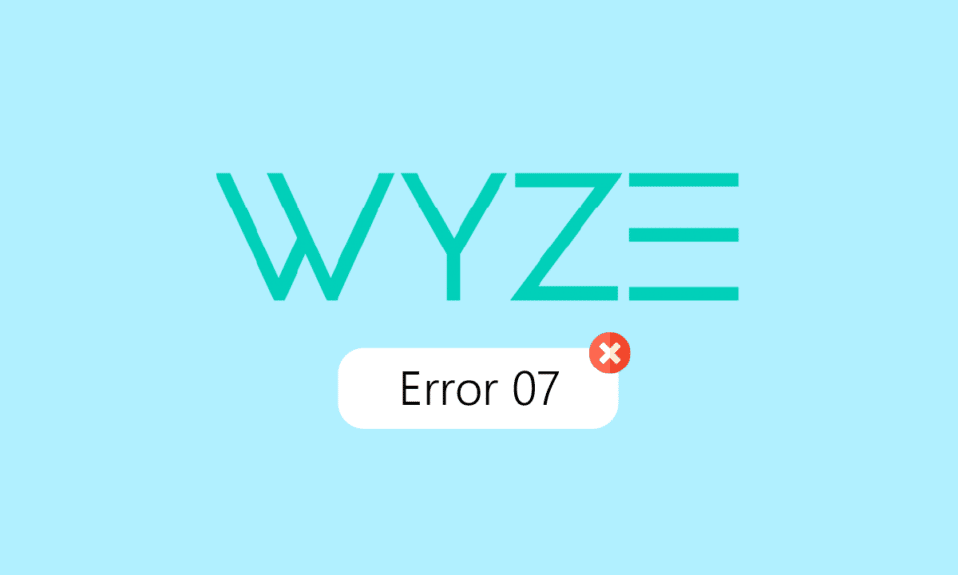
แอพ Wyze ช่วยให้คุณเข้าถึงความปลอดภัยส่วนบุคคลและที่บ้านของคุณได้ง่ายขึ้นและชาญฉลาดยิ่งขึ้น แอปนี้อนุญาตให้ผู้ใช้เข้าถึงกล้องรักษาความปลอดภัยเพื่อตรวจสอบสิ่งของทั้งหมดได้จากที่เดียว อย่างไรก็ตาม หลายครั้งที่ผู้ใช้พบปัญหาหลายประการเกี่ยวกับแอป Wyze เช่น Wyze error 07 ซึ่งเป็นข้อผิดพลาดทั่วไปและสามารถแก้ไขได้โดยทำตามวิธีการง่ายๆ สองสามวิธี คู่มือนี้จะกล่าวถึงสาเหตุและวิธีการแก้ไขรหัสข้อผิดพลาด 07 ด้วยแอป Wyze
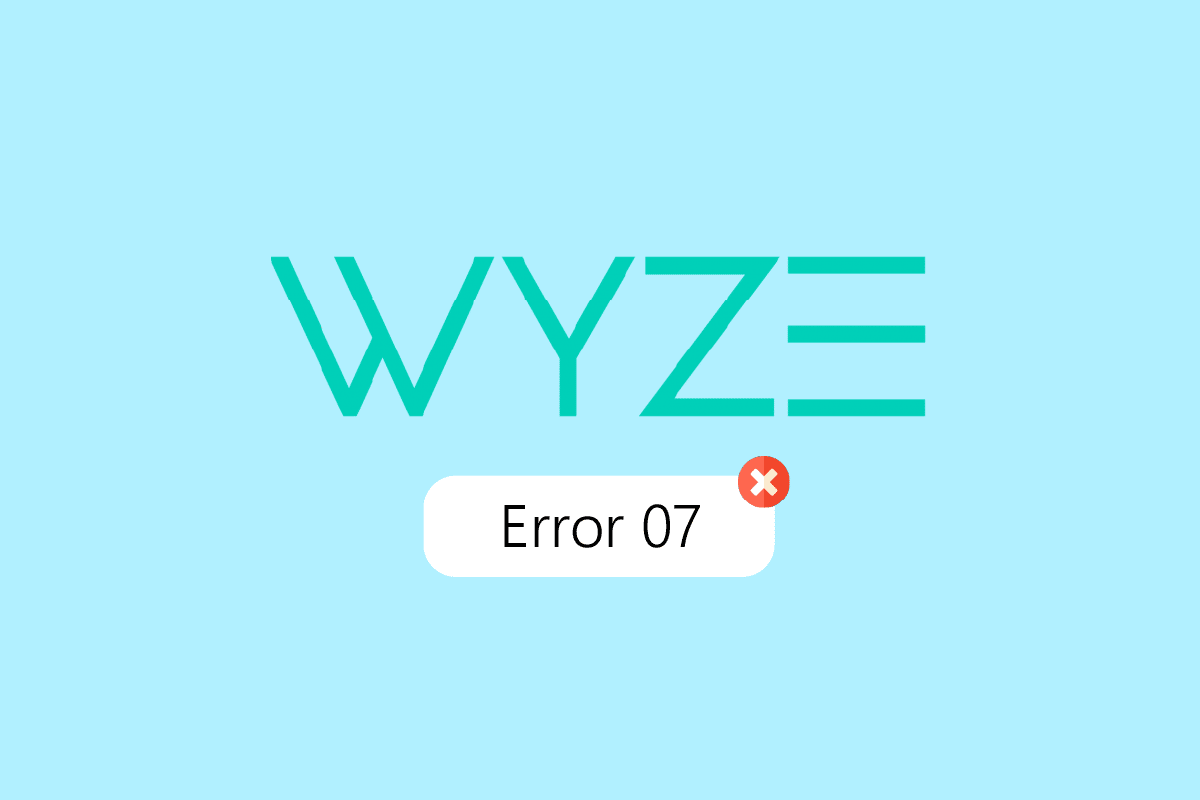
สารบัญ
- วิธีแก้ไขข้อผิดพลาด Wyze 07 บน Android
- วิธีที่ 1: วิธีการแก้ไขปัญหาเบื้องต้น
- วิธีที่ 2: ลงชื่อบัญชี Wyze App อีกครั้ง
- วิธีที่ 3: อัปเดต Wyze App
- วิธีที่ 4: เปิดใช้งาน Wyze Cam Plus License อีกครั้ง
- วิธีที่ 5: อัปเดตเฟิร์มแวร์กล้อง
- วิธีที่ 6: บังคับหยุด Wyze App
- วิธีที่ 7: รีเซ็ตกล้อง Wyze เป็นค่าเริ่มต้น
- วิธีที่ 8: ติดตั้ง Wyze App อีกครั้ง
- วิธีที่ 9: ติดต่อฝ่ายสนับสนุนของ Wyze
วิธีแก้ไขข้อผิดพลาด Wyze 07 บน Android
อาจมีสาเหตุหลายประการที่ทำให้ข้อผิดพลาดนี้เกิดขึ้นกับแอป Wyze เหตุผลที่เป็นไปได้บางประการมีการกล่าวถึงที่นี่
- การเชื่อมต่ออินเทอร์เน็ตไม่เสถียรเนื่องจากปัญหา Wi-Fi และข้อมูลมือถือเป็นสาเหตุทั่วไปของข้อผิดพลาด
- โทรศัพท์ล่าช้าอาจทำให้เกิดข้อผิดพลาดนี้ได้
- ปัญหาการลงชื่อเข้าใช้แอปถือเป็นสาเหตุที่เป็นไปได้สำหรับข้อผิดพลาดนี้ด้วย
- เงื่อนไขใบอนุญาตและปัญหาการสมัครเป็นสาเหตุที่เป็นไปได้สำหรับข้อผิดพลาดเช่นกัน
- การโหลดเครื่องตรวจจับการเคลื่อนไหวด้วยกล้องที่ไม่เหมาะสม
- ปัญหาการกำหนดค่ากับแอพ
- เฟิร์มแวร์กล้องที่ล้าสมัย
- การตั้งค่ากล้องไม่เหมาะสม
- เวอร์ชันแอป Wyze ที่ล้าสมัย
- ยังคงมีข้อบกพร่องและข้อผิดพลาดในการติดตั้งด้วยแอป Wyze
ในคำแนะนำต่อไปนี้ เราจะหารือเกี่ยวกับวิธีการแก้ไขปัญหาข้อผิดพลาดของแอป Wyze 07
หมายเหตุ: เนื่องจากสมาร์ทโฟนไม่มีตัวเลือกการตั้งค่าเหมือนกันและแตกต่างกันไปตามผู้ผลิต ดังนั้นโปรดตรวจสอบการตั้งค่าที่ถูกต้องก่อนทำการเปลี่ยนแปลงใดๆ วิธีการต่อไปนี้มาจากสมาร์ทโฟน Moto G60
วิธีที่ 1: วิธีการแก้ไขปัญหาเบื้องต้น
ปฏิบัติตามวิธีการแก้ไขปัญหาพื้นฐานเหล่านี้ก่อนดำเนินการตามวิธีการขั้นสูง
1A. ตรวจสอบความเร็วอินเทอร์เน็ต
บางครั้งข้อผิดพลาด Wyze อาจเกิดจากความเร็วอินเทอร์เน็ตที่ช้าหรือไม่เสถียรในพื้นที่ของคุณ หากคุณกำลังเชื่อมต่ออินเทอร์เน็ตแต่ไม่สามารถท่องเว็บและแอปได้ ปัญหาอาจเกิดจากความเร็วอินเทอร์เน็ตที่ช้า คุณสามารถเยี่ยมชมเว็บไซต์ Speedtest และตรวจสอบความเร็วอินเทอร์เน็ตของคุณ
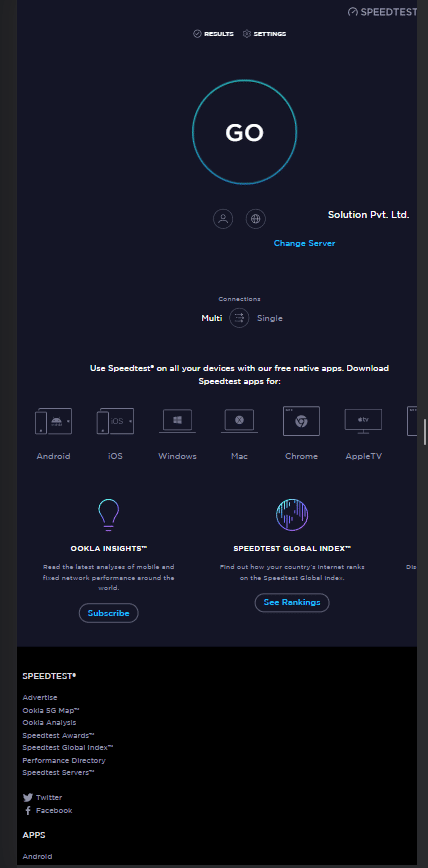
1ข. รีสตาร์ทโทรศัพท์
เมื่อโทรศัพท์ของคุณทำงานไม่ถูกต้องเนื่องจากความล่าช้า คุณอาจได้รับข้อผิดพลาดต่าง ๆ กับแอพและคุณสมบัติอื่น ๆ เพื่อหลีกเลี่ยงข้อผิดพลาดเหล่านี้ คุณสามารถลองรีสตาร์ทอุปกรณ์ของคุณอย่างรวดเร็ว
1. กด ปุ่มเปิดปิด บนโทรศัพท์ของคุณสองสามวินาที แล้วแตะที่ รีสตาร์ท
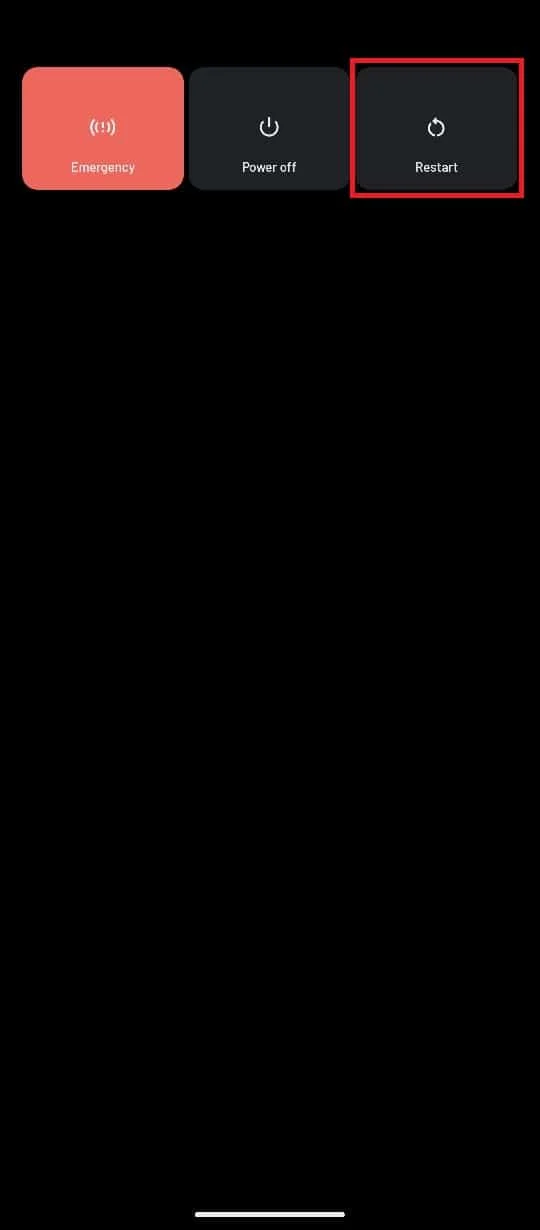
2. รอสองสามนาทีเพื่อให้โทรศัพท์ของคุณรีสตาร์ท
1C. เชื่อมต่อเราเตอร์ Wi-Fi อีกครั้ง
ปัญหาในการเชื่อมต่ออินเทอร์เน็ตของเราเตอร์ Wi-Fi สามารถแก้ไขได้ง่ายด้วยการหมุนเวียนพลังงาน
1. กดปุ่มเปิด/ปิดบนเราเตอร์ Wi-Fi และถอดสาย ไฟ ออกจากเต้ารับ

2. หลังจาก 60 วินาที ให้ เสียบ สายไฟกลับเข้าไปในเต้ารับและกดปุ่ม เปิด /ปิดเพื่อเปิดเครื่อง
อ่านเพิ่มเติม: วิธีเชื่อมต่อกับเราเตอร์หรือโมเด็มไร้สายของ Frontier
1D. สลับข้อมูลมือถือ
หากคุณยังคงมีปัญหาในการเชื่อมต่อกับ Wi-Fi คุณควรพิจารณาเปลี่ยนไปใช้เครือข่าย อย่างไรก็ตาม คุณจะต้องมีแผนอินเทอร์เน็ตที่ใช้งานได้เพื่อใช้บริการข้อมูลมือถือ
1. ไปที่ การตั้งค่า จากเมนูของโทรศัพท์
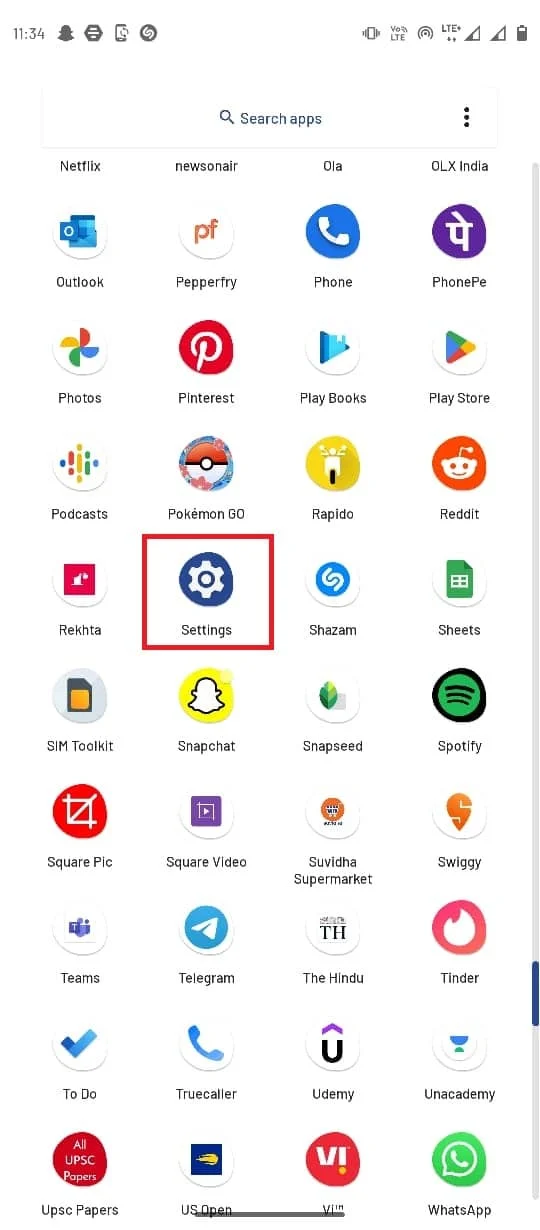
2. แตะที่ เครือข่ายและอินเทอร์เน็ต
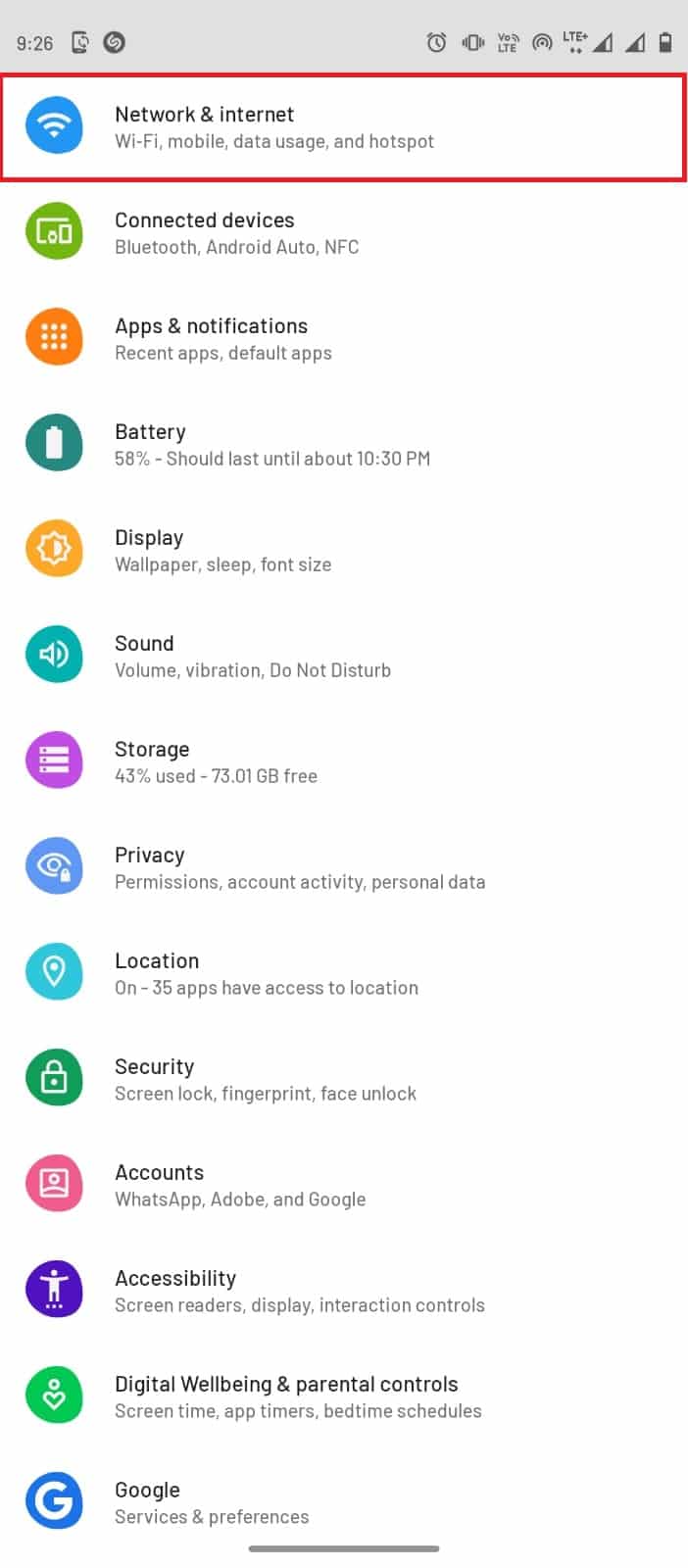
3. ที่นี่ แตะที่ ซิมการ์ด
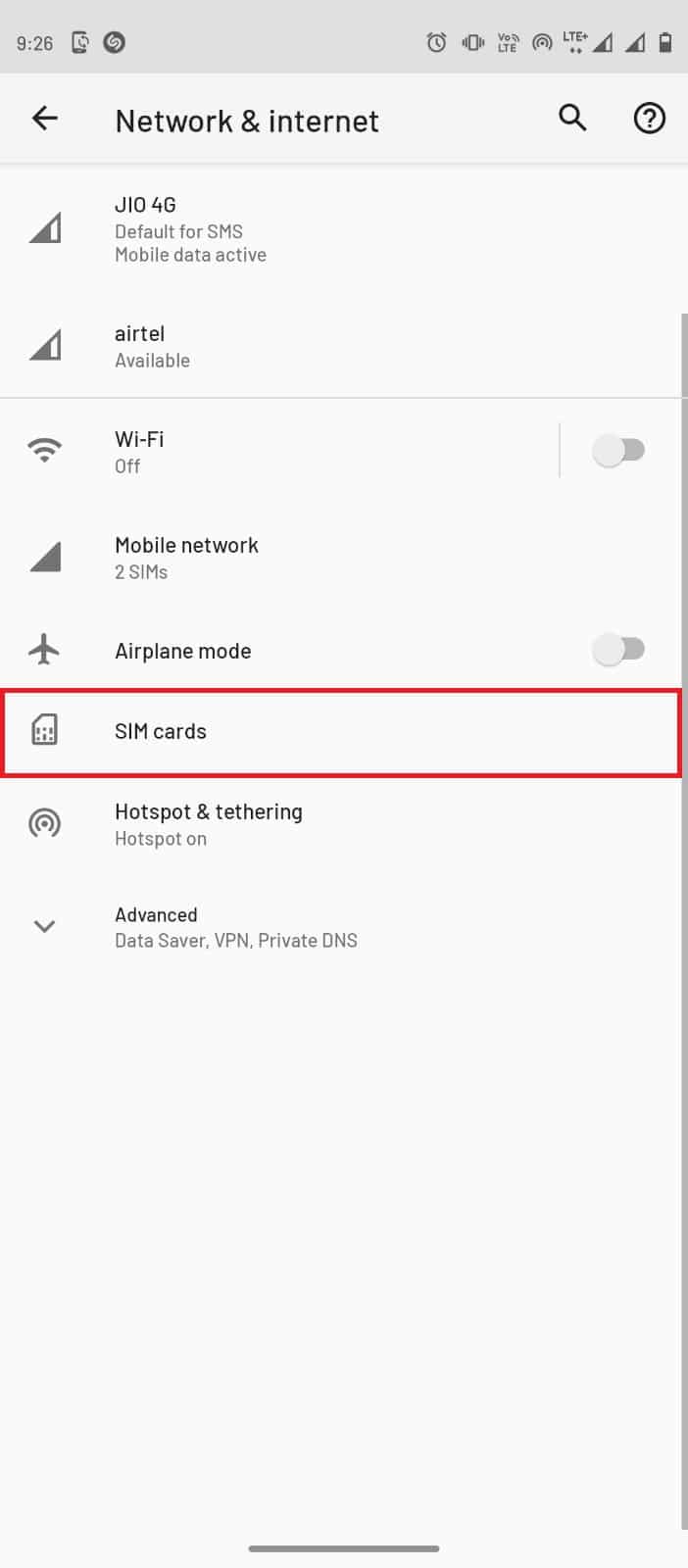
4. เปิด สวิตช์ สำหรับ Data เพื่อเริ่มข้อมูลมือถือบนเครือข่ายมือถือที่คุณต้องการ
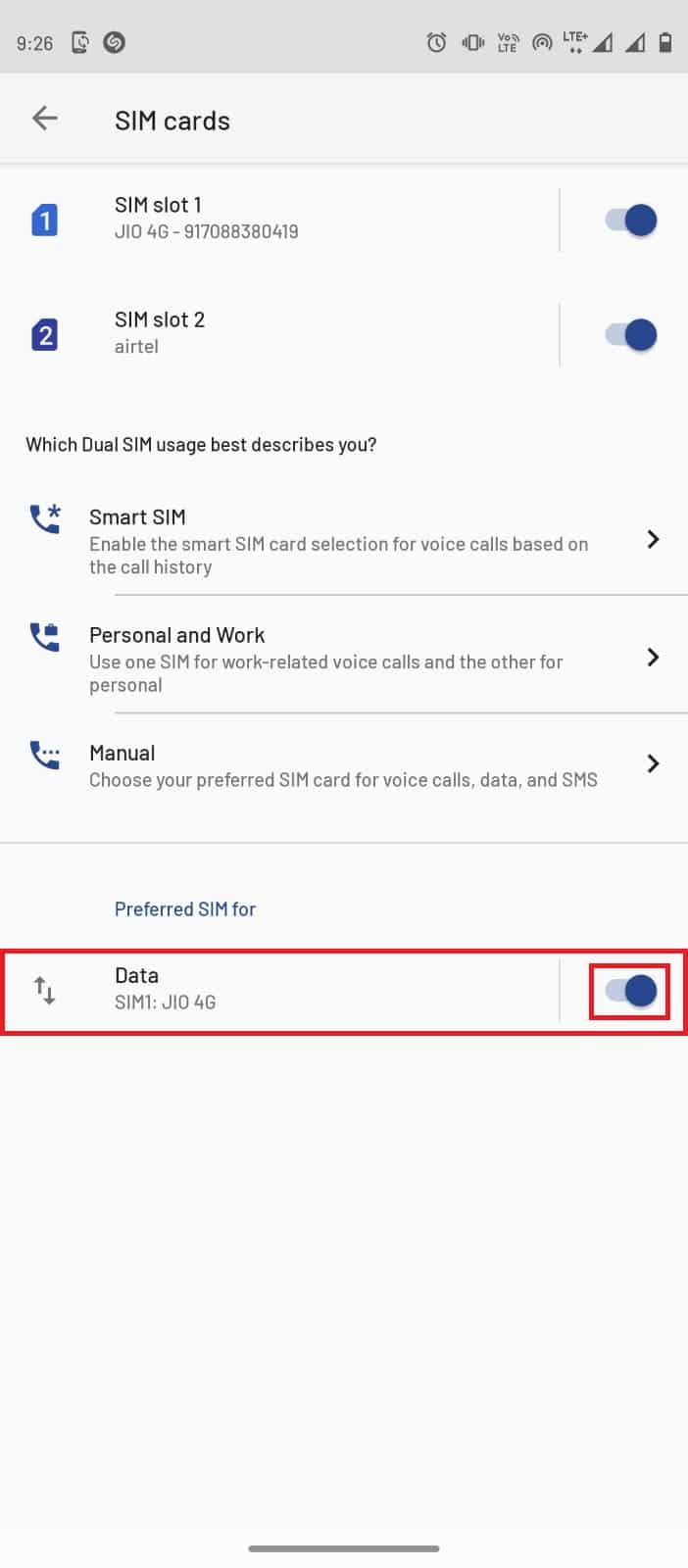
1E. ตรวจสอบการตรวจจับการเคลื่อนไหวใน Wyze Camera
บางครั้งปัญหาการบันทึกวิดีโอเช่นข้อผิดพลาด Wyze error 07 อาจเกิดขึ้นได้เนื่องจากกล้องของแอปไม่สามารถตรวจจับการเคลื่อนไหวได้ เมื่อกล้องตรวจไม่พบการเคลื่อนไหว กล้องจะไม่บันทึกวิดีโอ ในการแก้ไขปัญหานี้ คุณสามารถลองบันทึกวิดีโอความยาว 12 วินาทีด้วยตนเอง หากการบันทึกวิดีโอได้ดี ก็ไม่มีปัญหากับตัวตรวจจับการเคลื่อนไหวของกล้อง อย่างไรก็ตาม หากวิดีโอแสดงผลได้ไม่ดี คุณควรพิจารณาวิธีการแก้ไขปัญหาฮาร์ดแวร์บางอย่างตามที่ระบุไว้ด้านล่าง
- ตรวจสอบว่าอุปกรณ์กล้องไม่เสียหายหรือเสียหายและแก้ไขตามนั้น
- ตรวจสอบว่าสายเคเบิลที่เชื่อมต่อกับกล้องวงจรปิดอยู่ในตำแหน่งและไม่หักหรือไม่
- ตรวจสอบว่าสายเคเบิลเชื่อมต่อกับพอร์ตอย่างถูกต้องหรือไม่
- ระวังสิ่งกีดขวางอื่นๆ ที่มองเห็นได้
วิธีที่ 2: ลงชื่อบัญชี Wyze App อีกครั้ง
หากมีปัญหากับบัญชีผู้ใช้ในแอป Wyze คุณสามารถลองออกจากระบบและลงชื่อเข้าใช้แอปอีกครั้งเพื่อแก้ไขข้อผิดพลาด
1. เปิดแอป Wyze จากเมนูโทรศัพท์ของคุณ
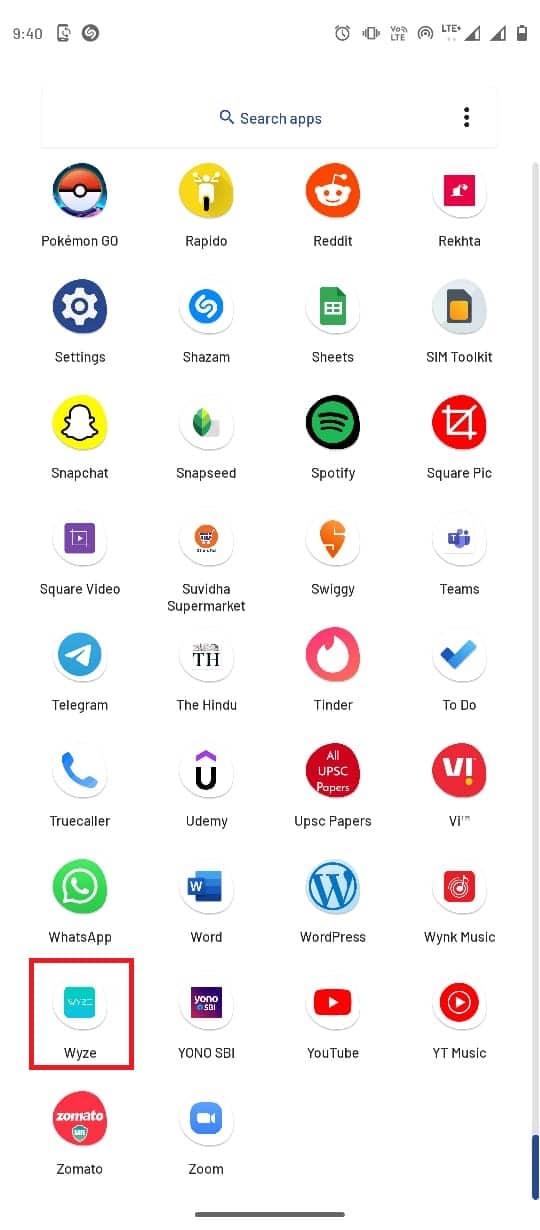
2. แตะที่ตัวเลือก บัญชี
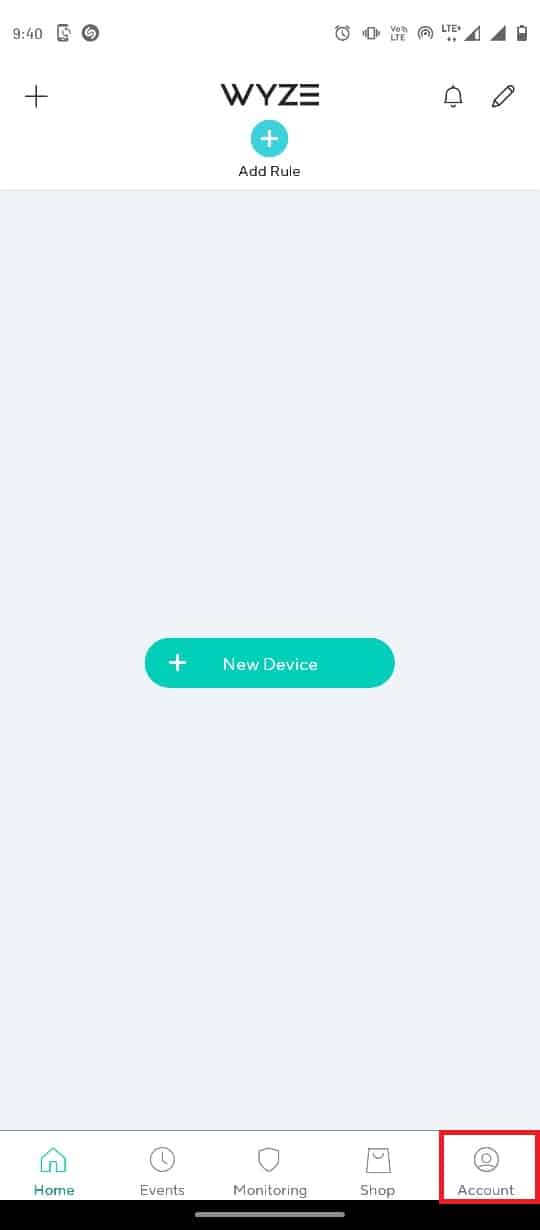
3. เลื่อนลงแล้วแตะ ออกจากระบบ
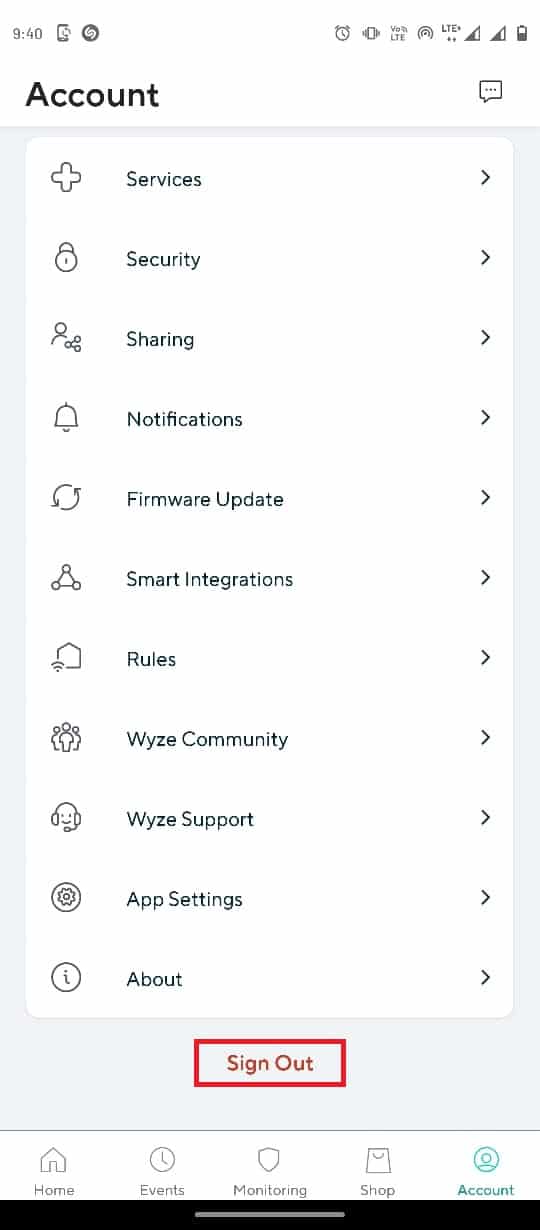
4. แตะที่ ตกลง เพื่อยืนยันการออกจากระบบ
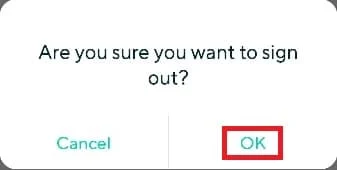
5. ป้อน ข้อมูลประจำตัวบัญชีผู้ใช้ ในฟิลด์และแตะที่ปุ่ม ลงชื่อเข้า ใช้
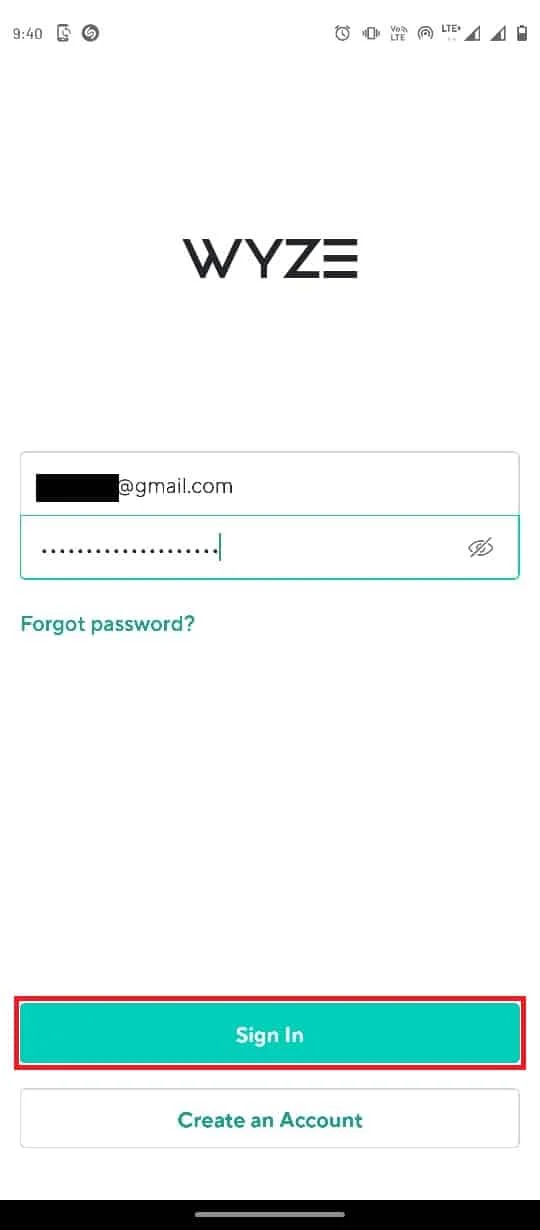
อ่านเพิ่มเติม: แก้ไขข้อผิดพลาด Google Play Store ในการตรวจสอบการอัปเดต
วิธีที่ 3: อัปเดต Wyze App
เมื่อแอป Wyze ไม่ได้รับการอัพเดตเป็นเวลานาน บั๊กที่มีอยู่อาจนำไปสู่ข้อผิดพลาดต่างๆ ดังนั้นจึงเป็นเรื่องสำคัญที่จะต้องอัพเดทแอพอยู่เสมอ หากคุณประสบปัญหาเดียวกันซ้ำแล้วซ้ำเล่า คุณควรพิจารณาอัปเดตแอป Wyze
1. เปิด Google Play Store จากเมนูโทรศัพท์
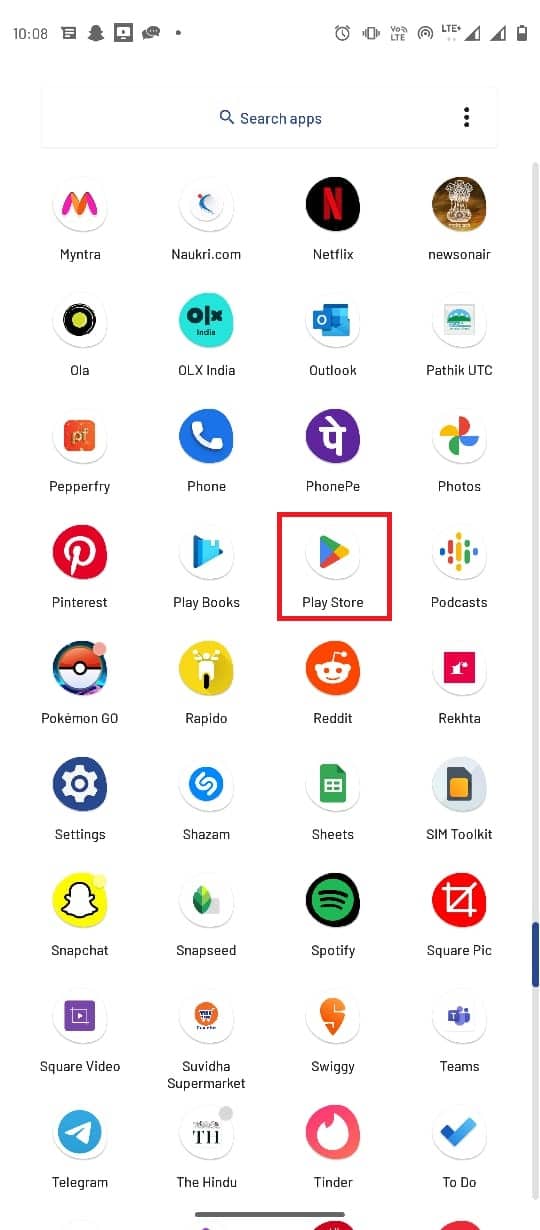
2. ในแถบค้นหา พิมพ์ Wyze
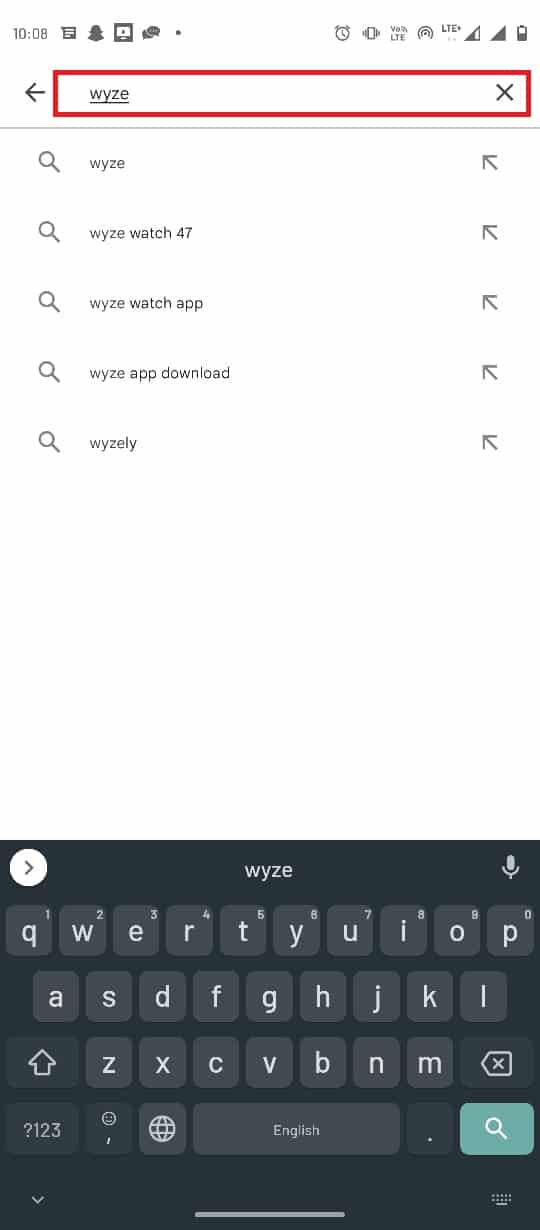
3. ค้นหาและแตะที่ แอ พจากผลการค้นหา
4. แตะที่ปุ่ม อัปเดต เพื่อติดตั้งการอัปเดตล่าสุด

5. รอให้การอัปเดตติดตั้งและ เปิด แอป อีกครั้ง
วิธีที่ 4: เปิดใช้งาน Wyze Cam Plus License อีกครั้ง
เมื่อคุณสิ้นสุดช่วงทดลองใช้งานฟรีสำหรับแอป Wyze หรือหากเงื่อนไขการอนุญาตให้ใช้สิทธิ์หมดอายุสำหรับแอป Wyze คุณอาจได้รับข้อผิดพลาดนี้ ดังนั้น คุณควรพิจารณาเปิดใช้งาน Wyze Cam plus เงื่อนไขใบอนุญาตอีกครั้งเพื่อใช้งานแอปต่อไป
1. แตะที่ไอคอนแอ พ Wyze จากเมนูของโทรศัพท์
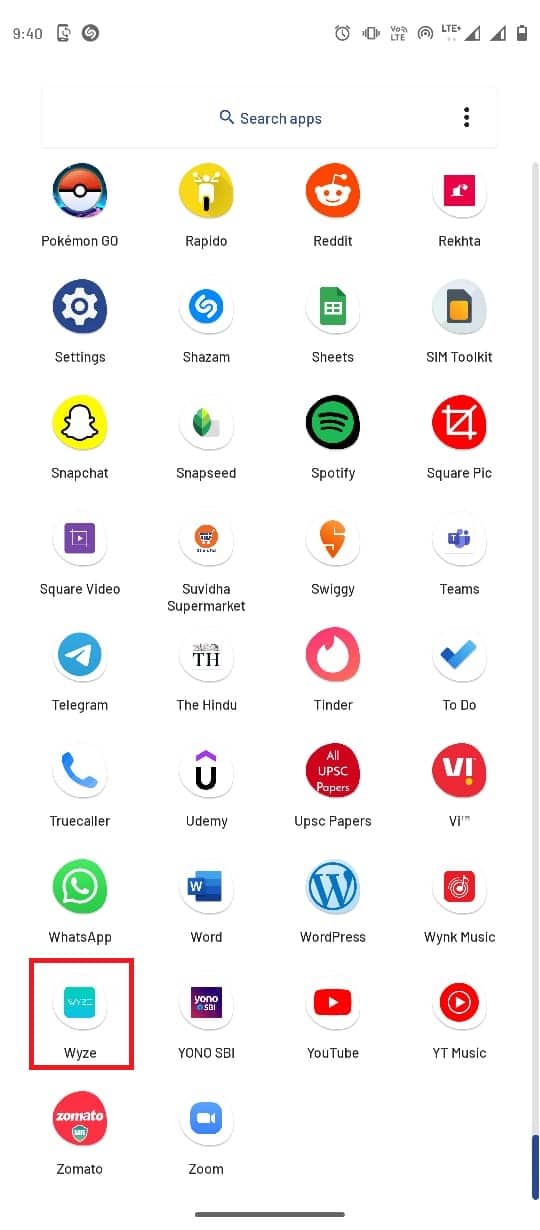
2. แตะที่แท็บ บัญชี ที่มุมล่างขวา
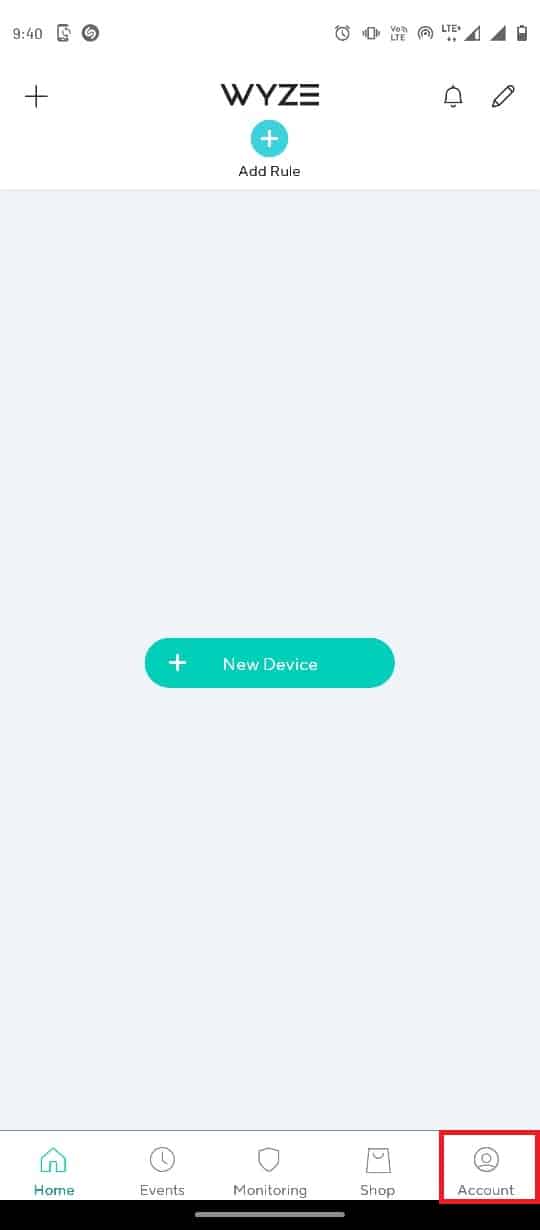
3. ตอนนี้ แตะที่แท็บ บริการ

4. แตะที่ แท็บ ที่คุณสมัคร
หมายเหตุ: เพื่อวัตถุประสงค์ในการอธิบาย แท็บ Cam Plus จะถูกเลือกไว้

5. แตะที่ ใบอนุญาต เพื่อลบออกจากแพ็คเกจการสมัครสมาชิก
อ่านเพิ่มเติม : แก้ไขการตรวจสอบ Google Play เป็นสิ่งจำเป็น ข้อผิดพลาดบน Android
วิธีที่ 5: อัปเดตเฟิร์มแวร์กล้อง
เมื่อกล้องที่ล้าสมัยในเครือข่ายไม่รองรับการตอบกลับอย่างต่อเนื่องของวิดีโออีกต่อไป คุณอาจพบปัญหารหัสข้อผิดพลาด Wyze 07 กับแอป Wyze คุณสามารถลองอัปเดตเฟิร์มแวร์ของกล้องเป็นเวอร์ชันล่าสุดเพื่อแก้ไขปัญหานี้ได้
1. เปิดแอป Wyze จากเมนูโทรศัพท์
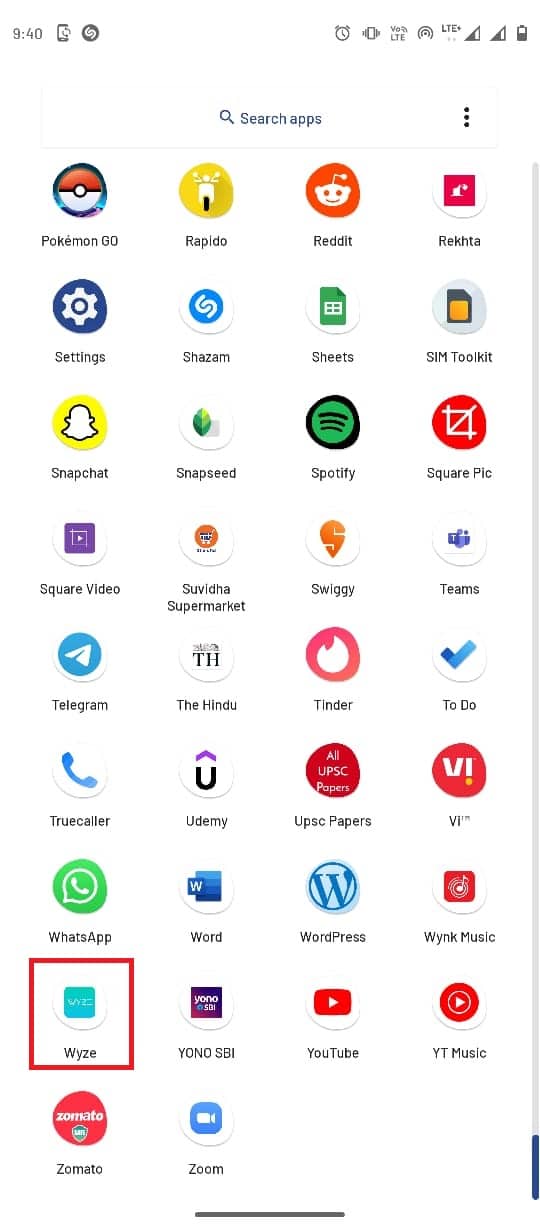
2. ไปที่เมนู บัญชี ในแอป Wyze
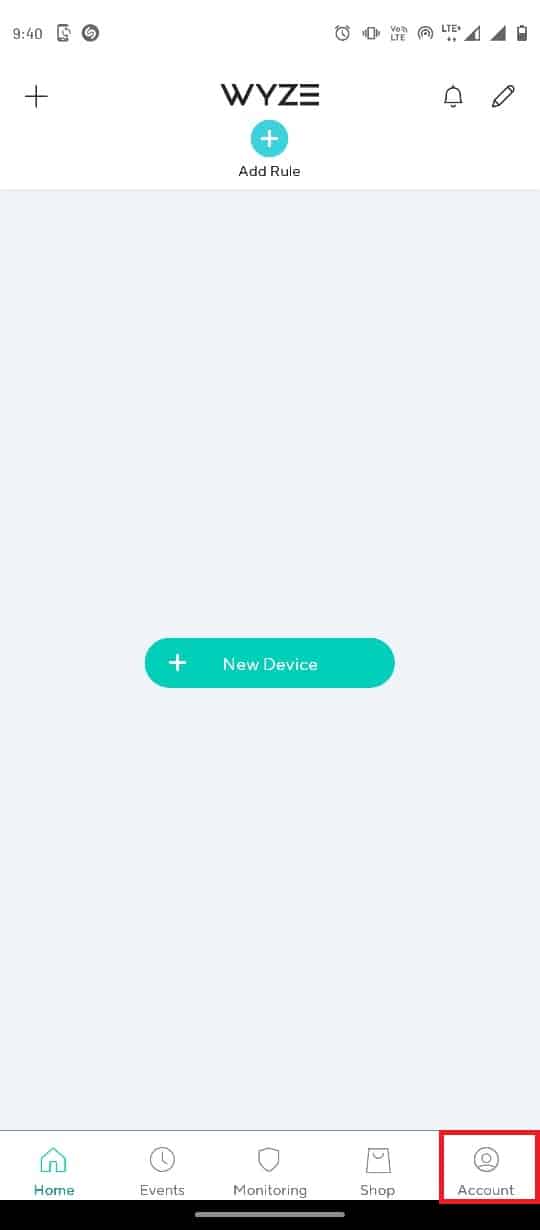
3. แตะที่แท็บ อัพเดตเฟิร์มแวร์
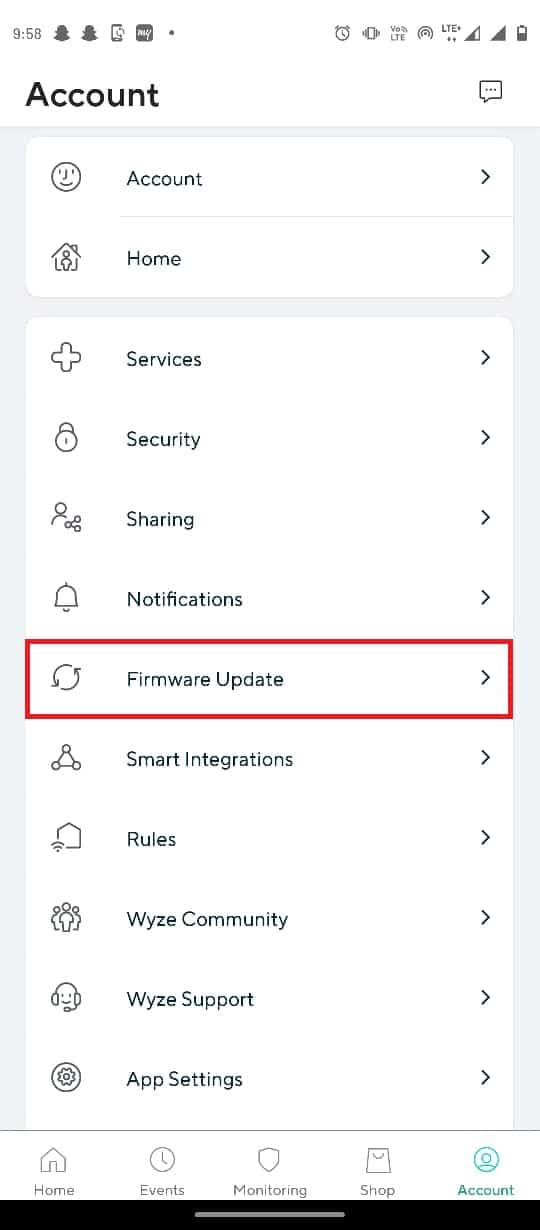
4. เลือก กล้อง เฉพาะเพื่ออัปเดตเฟิร์มแวร์
หมายเหตุ: คุณสามารถแตะที่ปุ่ม อัปเดตทั้งหมด เพื่ออัปเดตกล้องในเครือข่าย
วิธีที่ 6: บังคับหยุด Wyze App
บางครั้งปัญหา Wyze error 07 เกิดจากการกำหนดค่าแอพที่ไม่เหมาะสม เพื่อแก้ไขปัญหาคุณสามารถลองบังคับหยุดแอพจากการตั้งค่าระบบ
1. เปิด การตั้งค่า จากเมนูโทรศัพท์
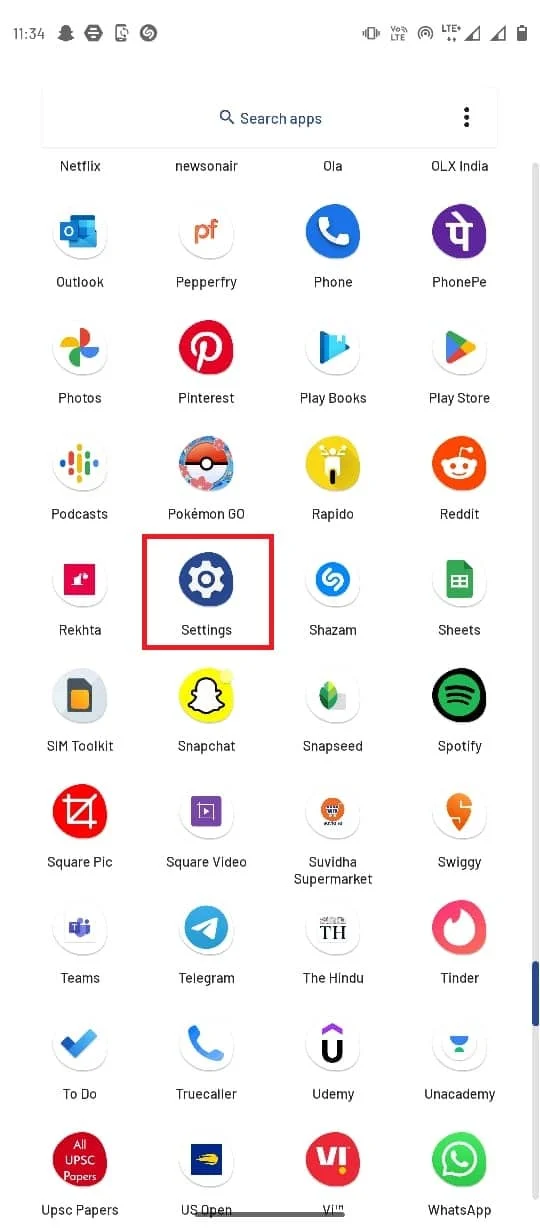
2. แตะที่ แอพและการแจ้งเตือน
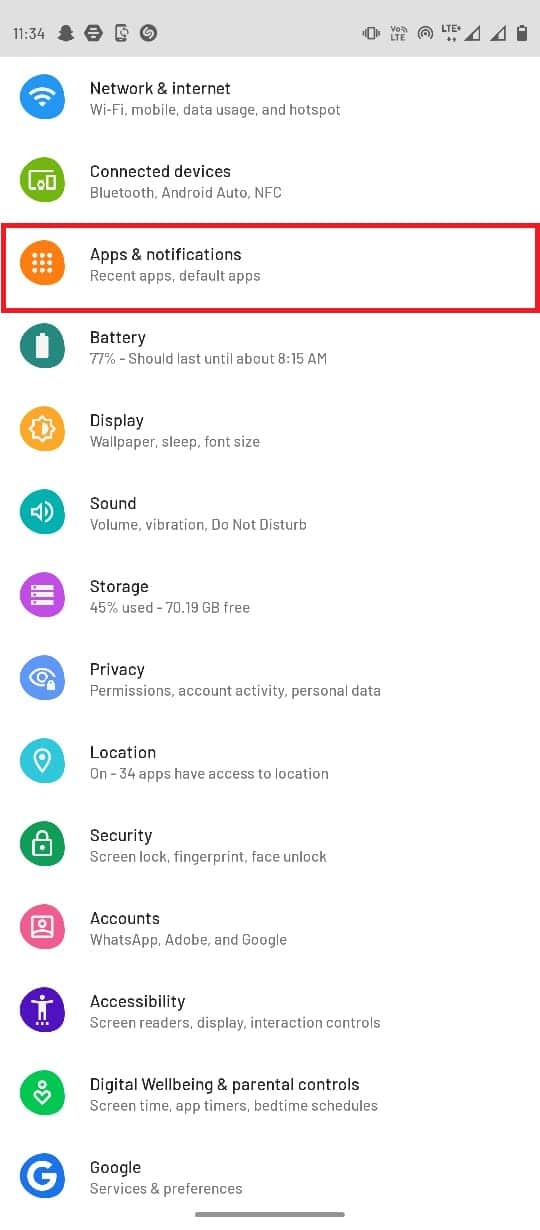
3. แตะที่ ดูแอปทั้งหมด
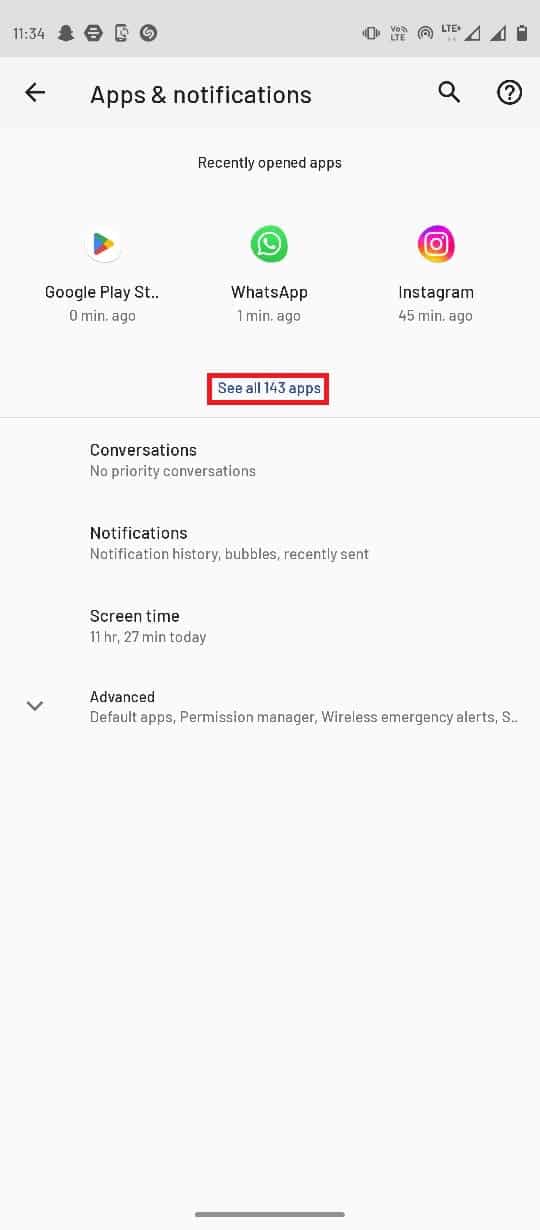
4. เลื่อนลงและค้นหาแอป Wyze แล้วแตะที่แอป
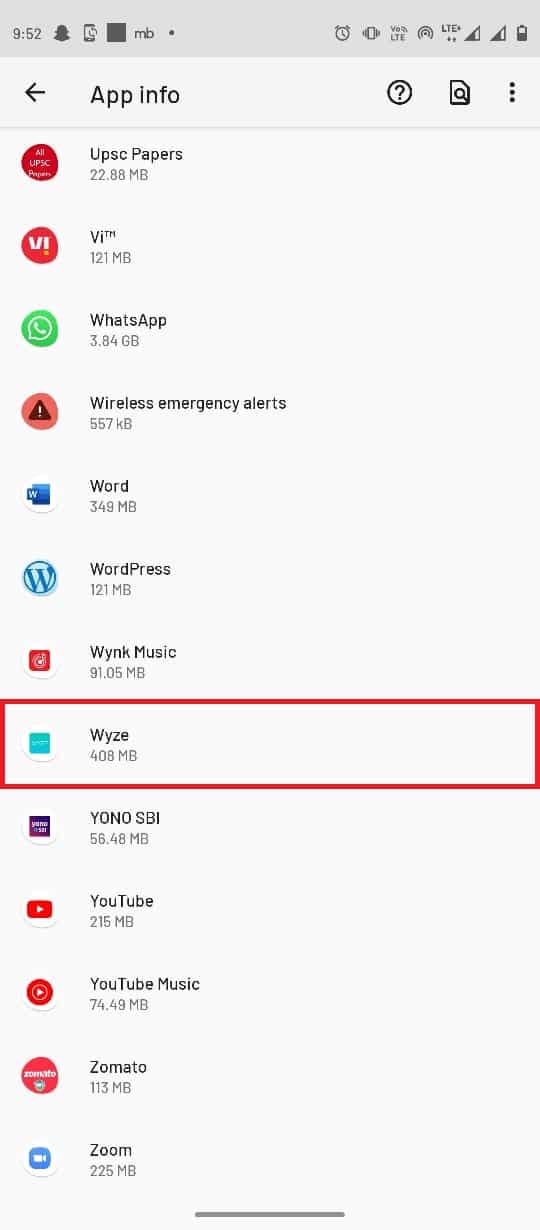
5. แตะที่ บังคับหยุด
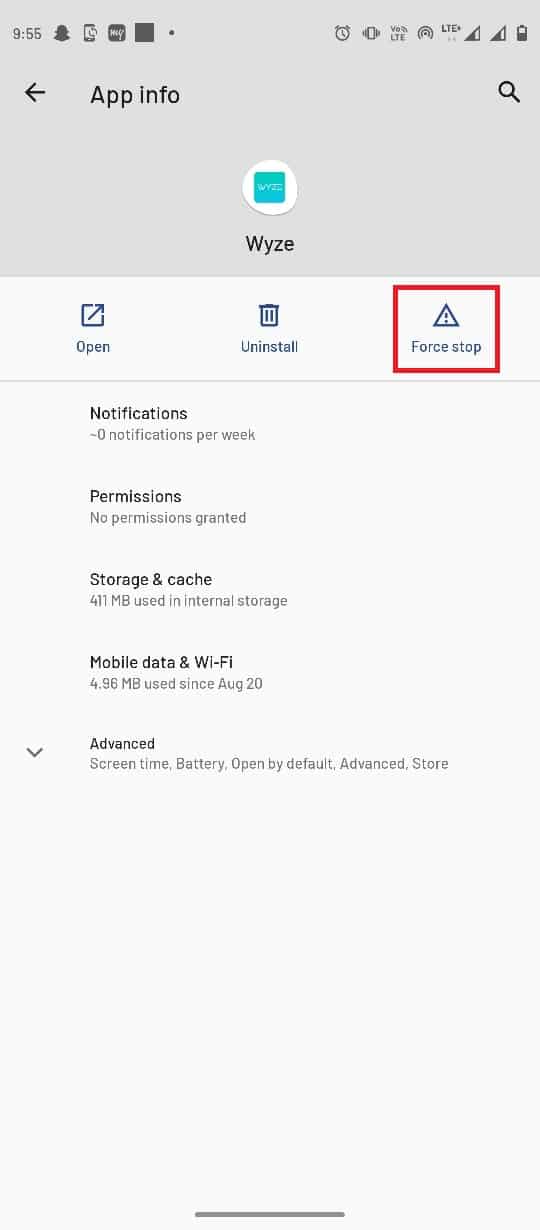
อ่านเพิ่มเติม: แก้ไข Android USB File Transfer ไม่ทำงานใน Windows 10
วิธีที่ 7: รีเซ็ตกล้อง Wyze เป็นค่าเริ่มต้น
หากกล้อง Wyze ไม่ได้รับการกำหนดค่าอย่างเหมาะสมกับแอปพลิเคชัน อาจทำให้เกิดข้อผิดพลาดหลายอย่างกับแอปได้ คุณสามารถลองแก้ไขปัญหานี้ได้โดยรีเซ็ตกล้อง Wyze เป็นการตั้งค่าเริ่มต้น
1 . เปิดแอป Wyze จากเมนูโทรศัพท์
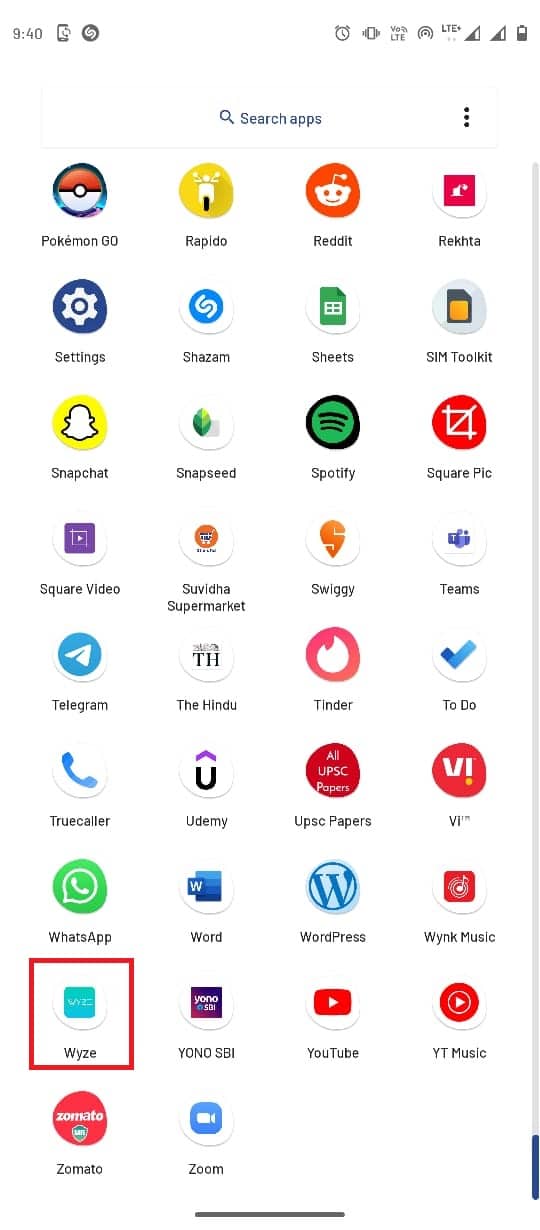
2. ในแท็บ หน้าแรก ให้แตะที่กล้องเฉพาะเพื่อลบออกจากเครือข่าย
3. ตอนนี้ให้กดปุ่ม รีเซ็ต บนกล้องด้วยตนเองแล้วรอให้ไฟ LED สีเหลืองดับลง
หมายเหตุ 1: หากไฟ LED กะพริบเป็นสีเหลือง แสดงว่ากล้อง Wyze ถูกรีเซ็ตเป็นการตั้งค่าเริ่มต้น
หมายเหตุ 2: หากไฟไม่เปลี่ยนหลังจากผ่านไปสองสามวินาที คุณต้องติดต่อศูนย์บริการเพื่อแก้ไขปัญหาบนอุปกรณ์ฮาร์ดแวร์

4. เปิดแอป Wyze อีกครั้ง
5. แตะที่ปุ่ม อุปกรณ์ใหม่
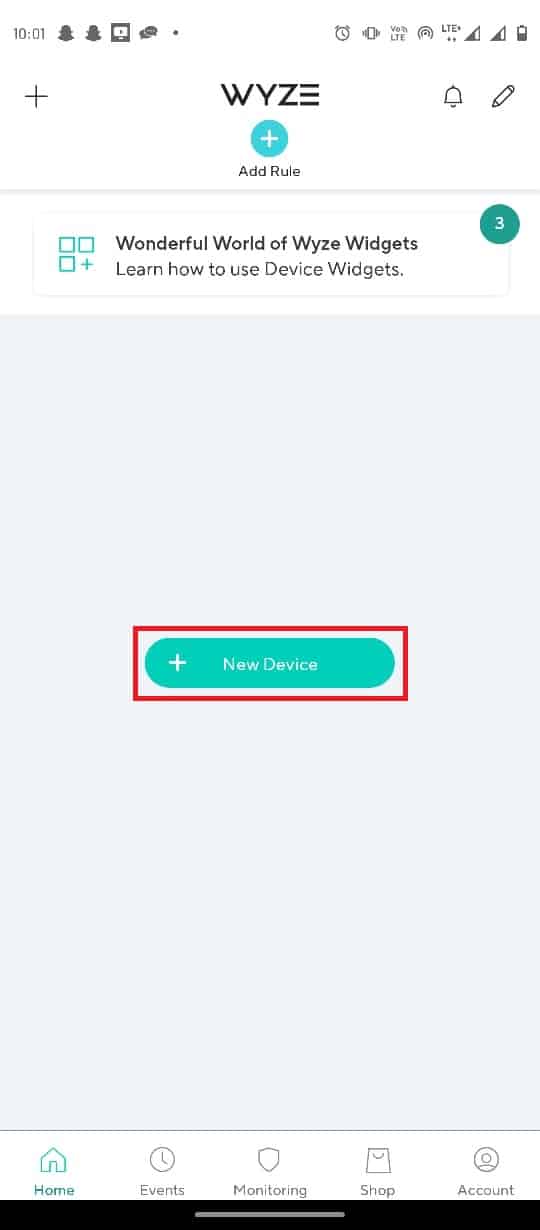
6. แตะที่แท็บ กล้อง ในส่วน หมวดหมู่
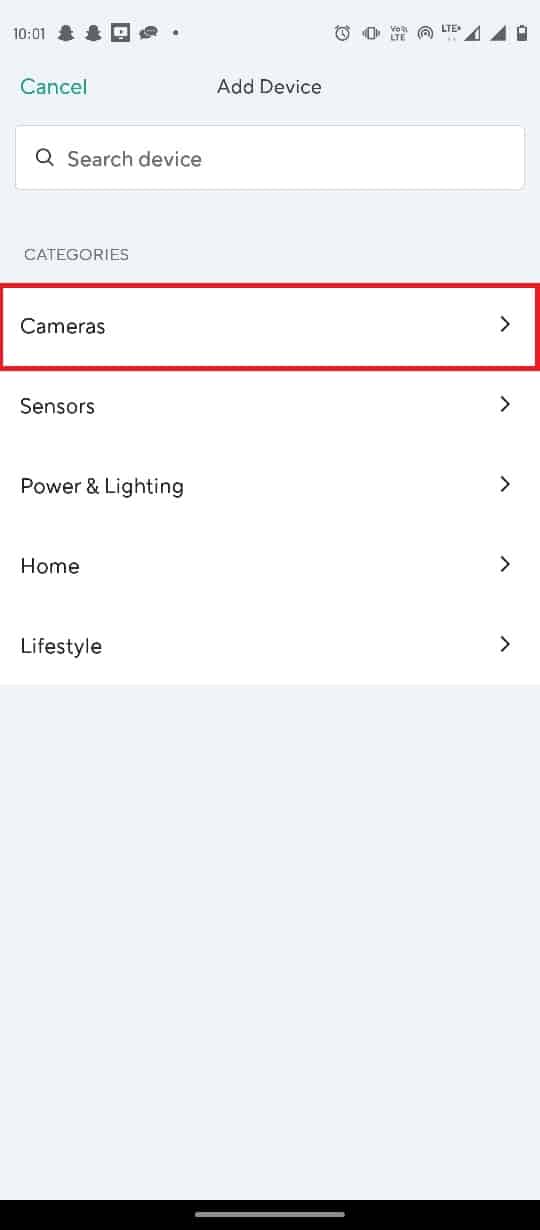
7. แตะที่ ประเภทกล้อง ที่คุณต้องการเพิ่ม
หมายเหตุ: ตัวอย่างเช่น กล้อง Wyze Base Station ถูกเลือกไว้
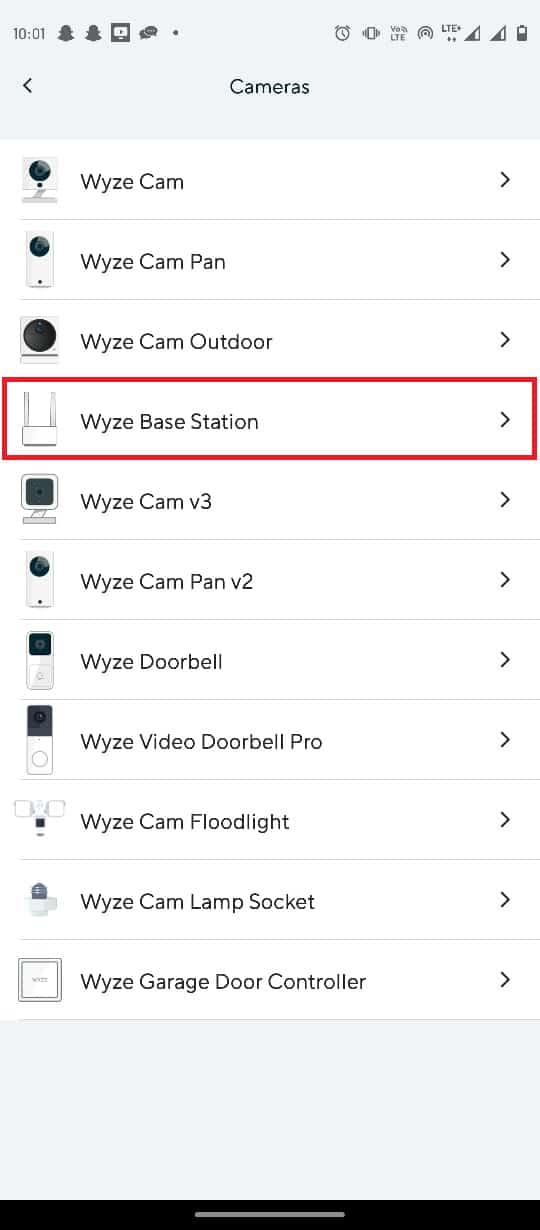
8. แตะที่ปุ่ม ถัดไป เพื่อเชื่อมต่อมือถือของคุณกับเครือข่าย Wyze Camera
9. หลังจากที่ ไฟสีน้ำเงิน กะพริบบนเราเตอร์และสถานีฐาน ให้แตะที่ปุ่ม ถัดไป เพื่อเสียบเข้ากับสถานี
อ่านเพิ่มเติม: วิธีเปิดหรือปิดแฟลชกล้องบน Android
วิธีที่ 8: ติดตั้ง Wyze App อีกครั้ง
ขณะค้นหาคำตอบสำหรับคำถามว่ารหัสข้อผิดพลาด 07 บน Wyze cam คืออะไร คุณอาจเห็นว่าซอฟต์แวร์บกพร่องเป็นสาเหตุหลัก หากปัญหาอยู่ที่แอป Wyze คุณสามารถลองติดตั้งแอปใหม่บนโทรศัพท์ Android ของคุณ
ขั้นตอนที่ 1: ถอนการติดตั้ง Wyze App
ขั้นตอนแรกคือการถอนการติดตั้งแอป Wyze เวอร์ชันที่มีอยู่บนโทรศัพท์ของคุณโดยใช้แอป Play Store
1. เปิดแอป Play Store
2. ตอนนี้ แตะที่ไอคอน โปรไฟล์ ที่มุมบนขวา
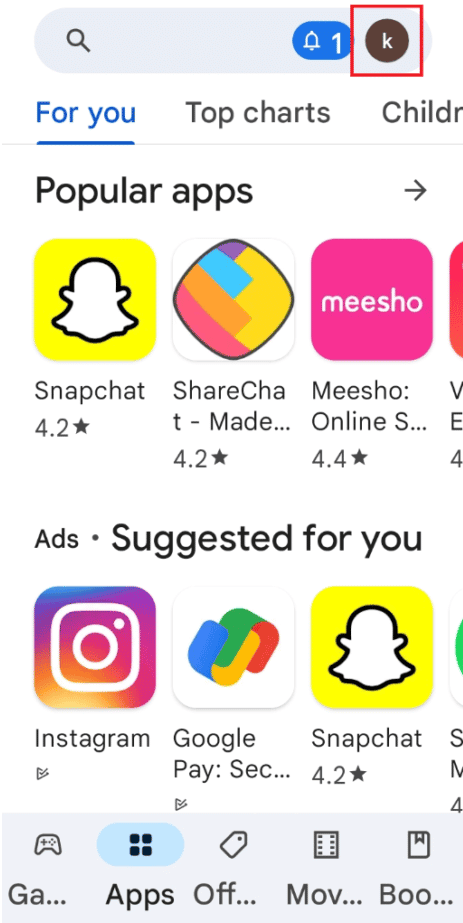
3. จากนั้นเลือก จัดการแอปและอุปกรณ์
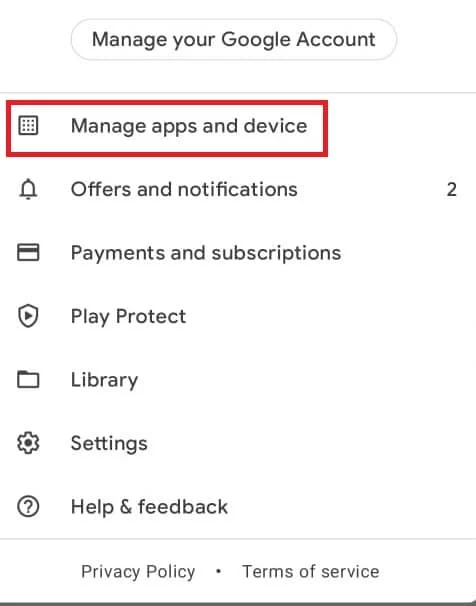
4. ย้ายไปที่แท็บ จัดการ ทำเครื่องหมายที่แอป Wyze แล้วแตะที่ไอคอน ถังขยะ ที่ด้านบน
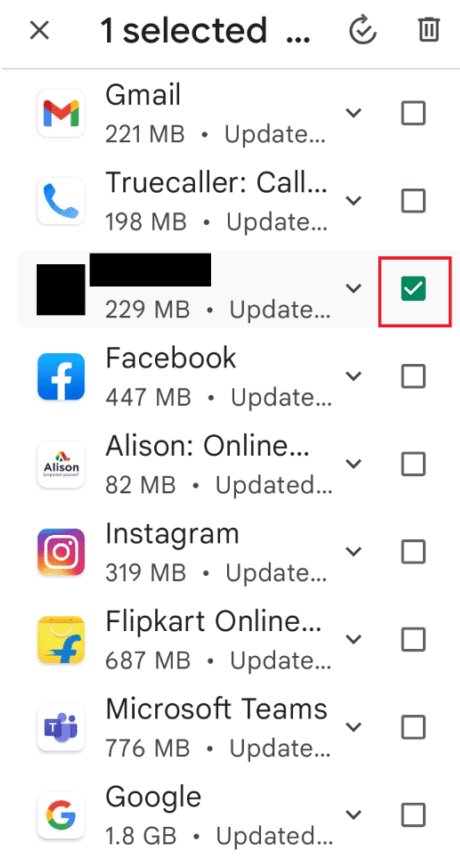
5. แตะที่ปุ่ม ถอนการติดตั้ง ในหน้าต่างยืนยันและรอจนกว่าแอปจะถูกถอนการติดตั้ง
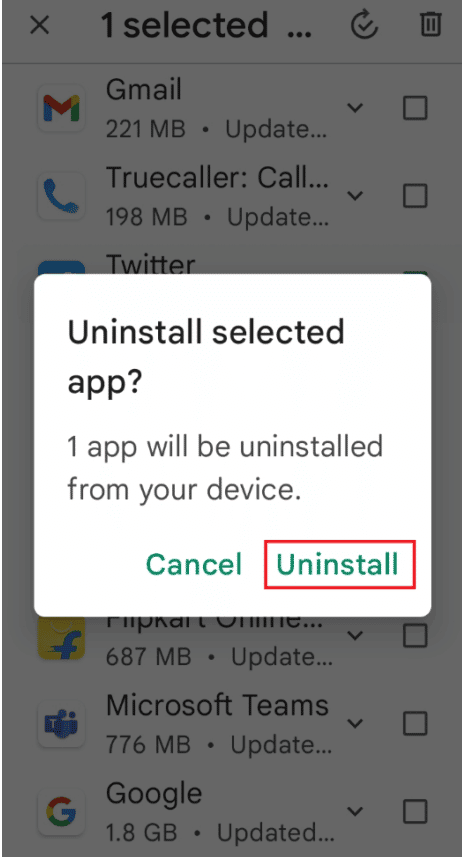
ขั้นตอนที่ II: ติดตั้ง Wyze App อีกครั้ง
ขั้นตอนในการติดตั้งแอป Wyze ใหม่บนโทรศัพท์ของคุณเพื่อแก้ไขรหัสข้อผิดพลาด Wyze 06 มีการอธิบายไว้ที่นี่
1. เปิดแอป Play Store
2. แตะที่แถบค้นหาบนหน้าจอหลัก ค้นหาแอพ Wyze และแตะที่ไอคอน ค้นหา
3. แตะที่ปุ่ม ติด ตั้งเพื่อติดตั้งแอพ Wyze และรอจนกว่ากระบวนการติดตั้งจะเสร็จสมบูรณ์
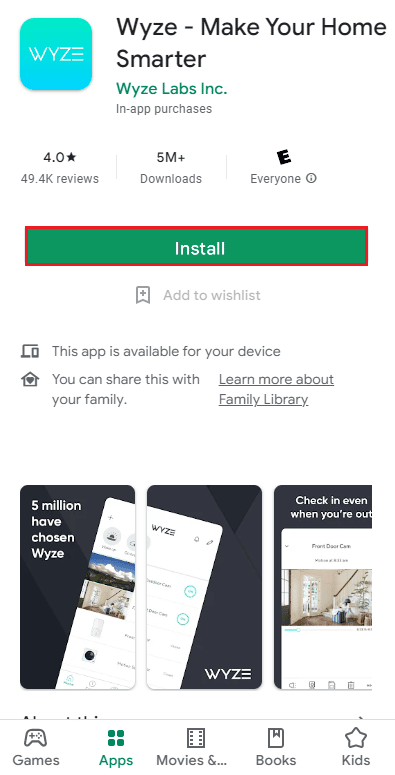
ยังอ่าน: 8 แอพกล้อง Android ที่ดีที่สุดในปี 2022
วิธีที่ 9: ติดต่อฝ่ายสนับสนุนของ Wyze
หากวิธีการก่อนหน้านี้ไม่ได้ผล และคุณไม่พบวิธีแก้ไขปัญหาของคุณ ในกรณีดังกล่าว คุณควรพิจารณาติดต่อฝ่ายสนับสนุนของ Wyze เพื่อแจ้งปัญหากับนักพัฒนา
1. เปิดแอป Wyze จากเมนูโทรศัพท์
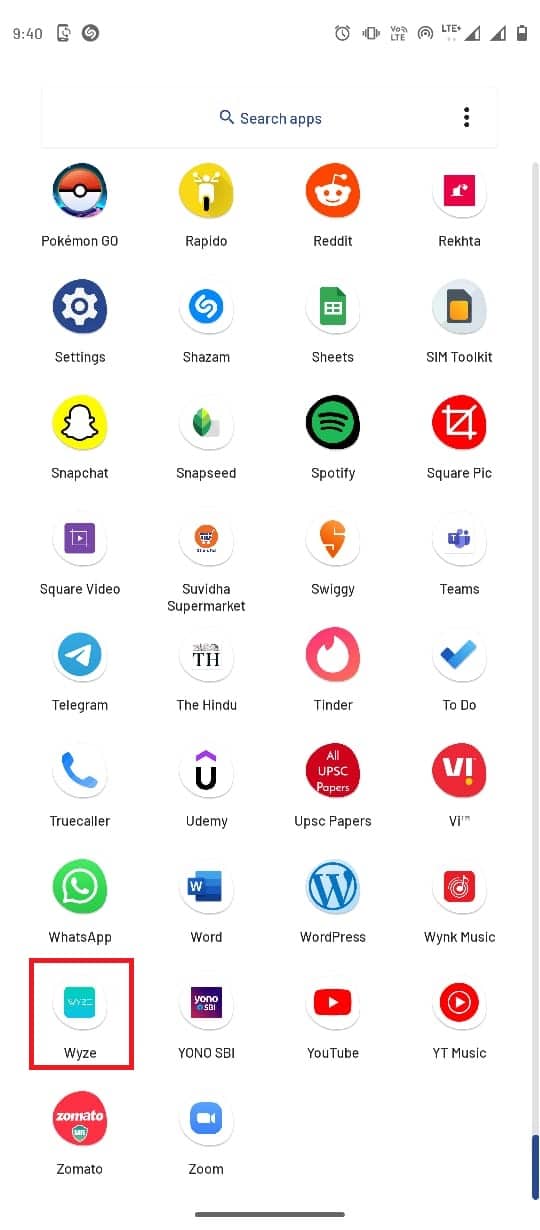
2. ที่มุมล่างขวา ให้แตะที่แท็บ บัญชี
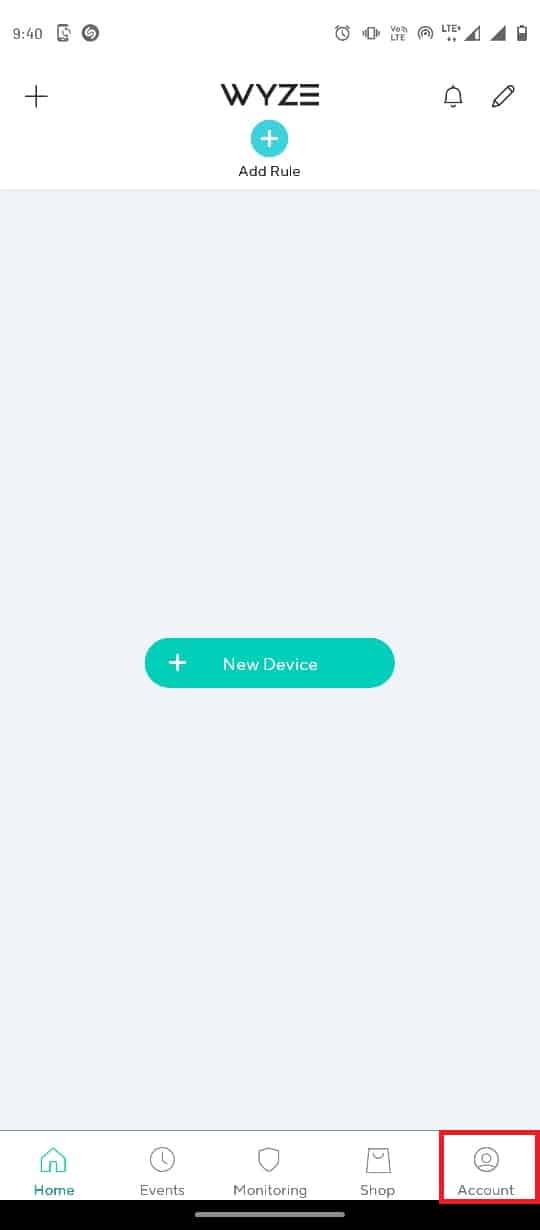
3. แตะที่ Wyze Support
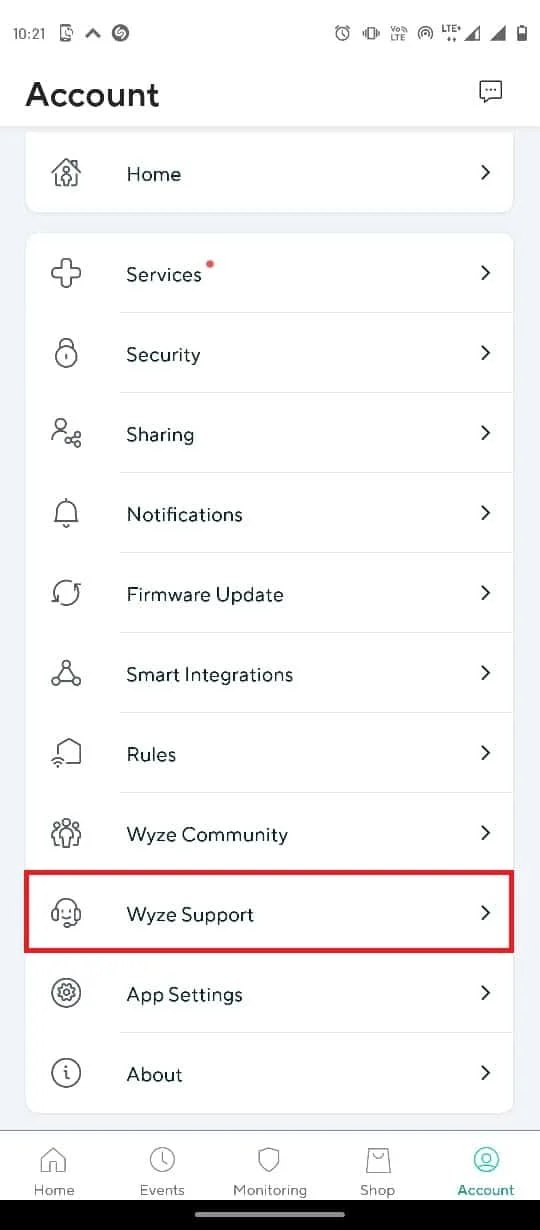
4. แตะที่ ส่งบันทึก
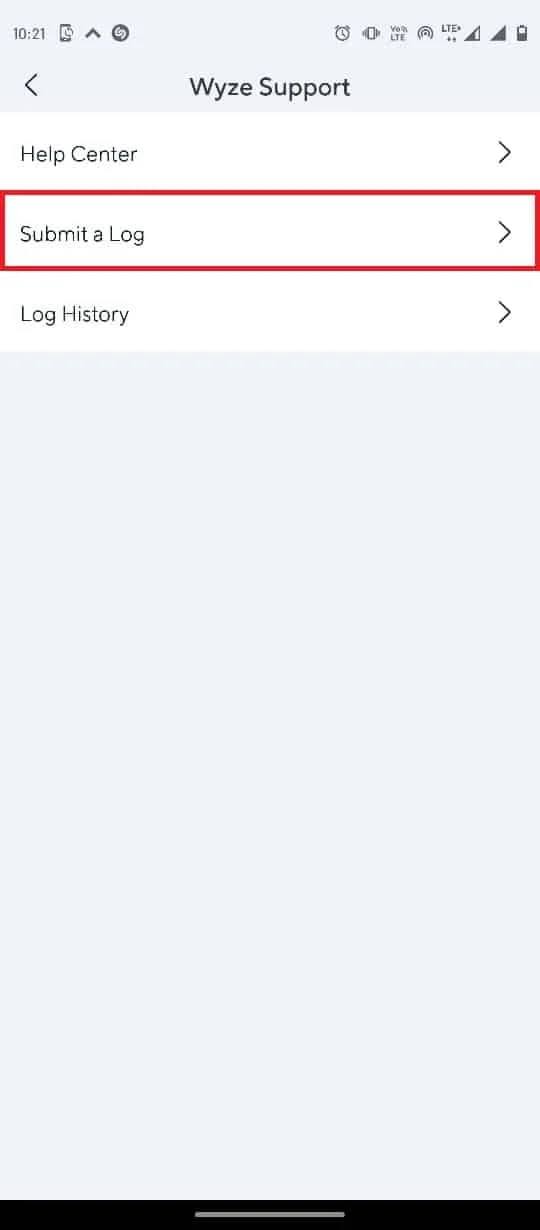
5. แตะที่ Wyze App & Services
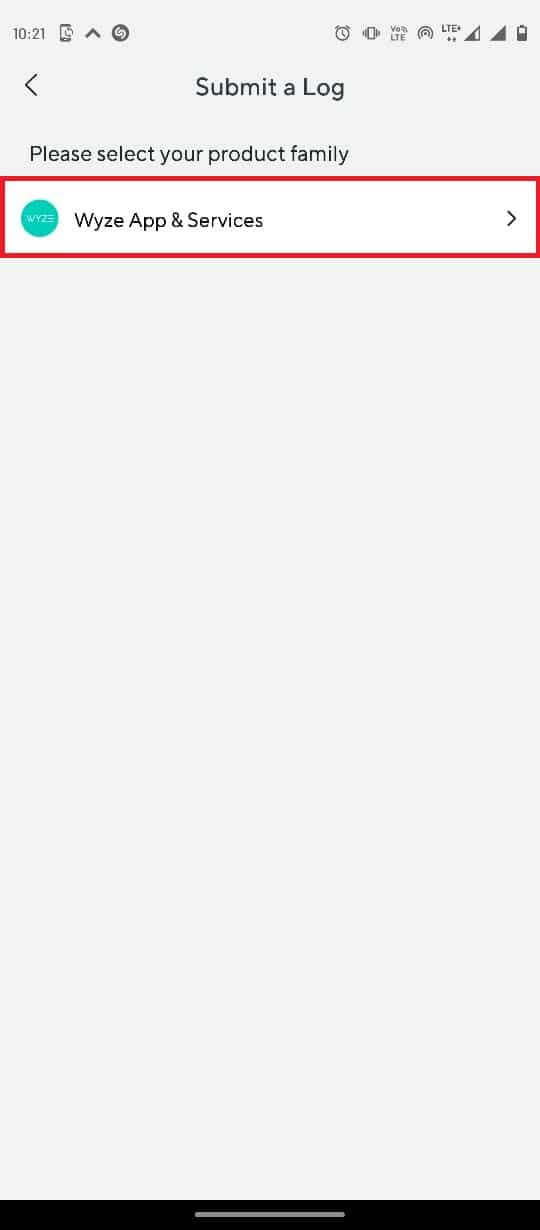
6. แตะที่แท็บ เหตุการณ์
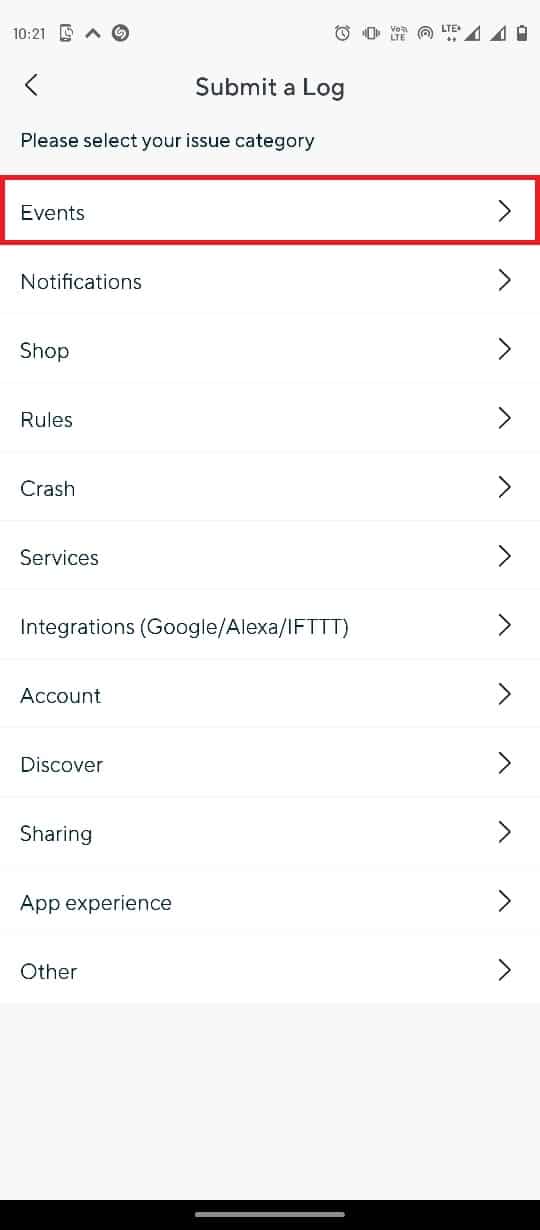
7. เลือก ไฟล์สื่อ ในส่วน รายละเอียด แล้วแตะที่ปุ่ม ส่ง
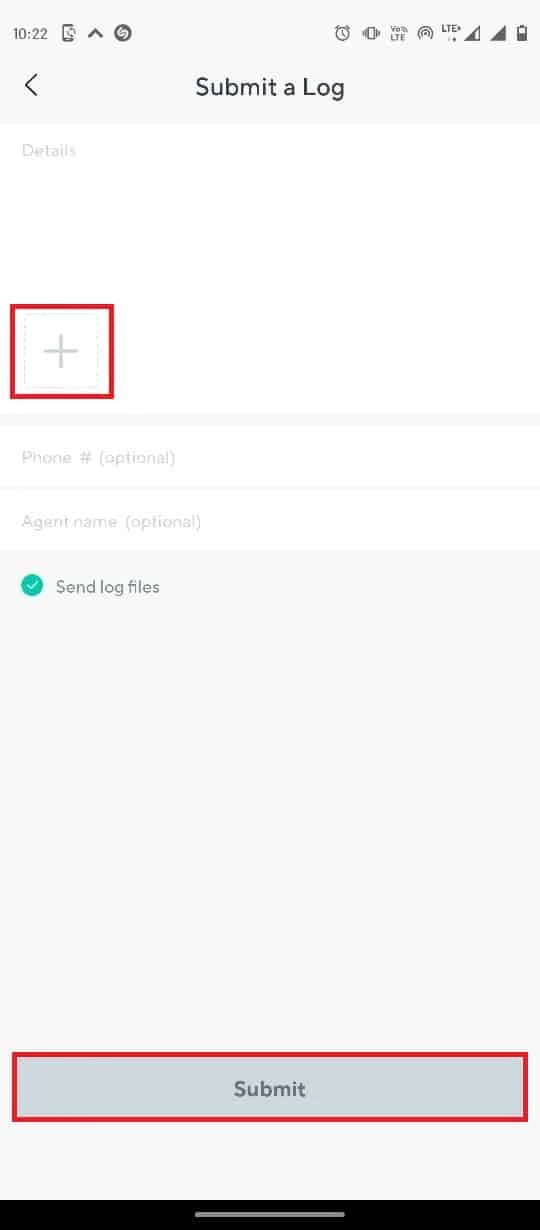
คำถามที่พบบ่อย (FAQ)
ไตรมาสที่ 1 แอพ Wyze คืออะไร?
ตอบ Wyze เป็นแอปรักษาความปลอดภัยสำหรับบ้านและส่วนบุคคลที่ช่วยให้คุณตรวจสอบคุณสมบัติโดยเชื่อมต่อกับกล้องของคุณ
ไตรมาสที่ 2 ฉันจะใช้แอพ Wyze ได้อย่างไร
ตอบ แอป Wyze สามารถติดตั้งได้จาก Google Play Store สำหรับ Android คุณสามารถเพิ่มกล้องของคุณในแอปเพื่อตรวจสอบความปลอดภัยของคุณ
ไตรมาสที่ 3 Wyze มีประโยชน์ในการรักษาความปลอดภัยภายในบ้านหรือไม่?
ตอบ ใช่ Wyze ช่วยให้คุณติดตามการบันทึกด้วยกล้องถ่ายทอดสดของบ้านและเป็นแอพที่มีประโยชน์ในการรักษาความปลอดภัยภายในบ้าน
ที่แนะนำ:
- แก้ไข Samsung TV Plus ไม่ทำงาน
- วิธีดูโพสต์ที่ซ่อนอยู่ใน Reddit
- วิธีลบอุปกรณ์ออกจากหน้าแรก Google ของคุณ
- แก้ไข Wyze Error Code 06 บน Android
เราหวังว่าคู่มือนี้จะเป็นประโยชน์กับคุณ และคุณสามารถแก้ไข ข้อผิดพลาด Wyze 07 บนสมาร์ทโฟน Android ของคุณได้ แจ้งให้เราทราบว่าวิธีใดที่เหมาะกับคุณ หากคุณมีข้อเสนอแนะใด ๆ สำหรับเรา โปรดแจ้งให้เราทราบในส่วนความคิดเห็น
